
আপনি যদি ত্রুটিটি দেখেন: প্রারম্ভিক টি হলনা আপনার কম্পিউটারে 3 এম্পায়ার্স বয়স শুরু করার সময়,
চিন্তা করবেন না!
অনেক খেলোয়াড় নীচের সমাধানগুলি সহ 3 বছর বয়সী ব্যর্থ ইস্যুর সমাধান করেছেন ires সুতরাং দয়া করে 3 বছরের বয়সে প্রারম্ভিকরণ ব্যর্থ সমস্যাটি সমাধান করতে প্রতিটিের নীচের সংশোধনগুলি চেষ্টা করুন।
কিভাবে সাম্রাজ্যের বয়স ঠিক করতে 3 সূচনা ব্যর্থ হয়েছে
বিঃদ্রঃ : নীচের স্ক্রিনশটগুলি উইন্ডোজ 10 থেকে আসে এবং ফিক্সগুলি উইন্ডোজ 8 এবং উইন্ডোজ 7 এও কাজ করে।1 স্থির করুন: সর্বশেষ প্যাচ ইনস্টল করুন
গেম ডেভেলপাররা কিছু বাগগুলি ঠিক করতে এবং অভিজ্ঞতার উন্নতি করতে আপডেটগুলি প্রকাশ করে চলেছে, সুতরাং আপনার বয়স 3 এম্পায়ারসে কোনও আপডেট আছে কিনা তা যাচাই করে নেওয়া উচিত এবং আপনার গেমটি আপ টু ডেট রাখার জন্য সর্বশেষ প্যাচ ইনস্টল করা উচিত।
ফিক্স 2: ডাইরেক্টপ্লে সেটিংটি সংশোধন করুন
এই সমাধানগুলি অনেক খেলোয়াড়ের জন্য কাজ করে যারা এর মুখোমুখি হয়েছিল প্রারম্ভিক টি হলনা সাম্রাজ্যের যুগে ত্রুটি ৩. এটি করতে নীচের পদক্ষেপগুলি অনুসরণ করুন:
1) প্রকার কন্ট্রোল প্যানেল আপনার ডেস্কটপে অনুসন্ধান বাক্সে ক্লিক করুন এবং ক্লিক করুন নিয়ন্ত্রণ প্যানেল ফলাফল তালিকায়।
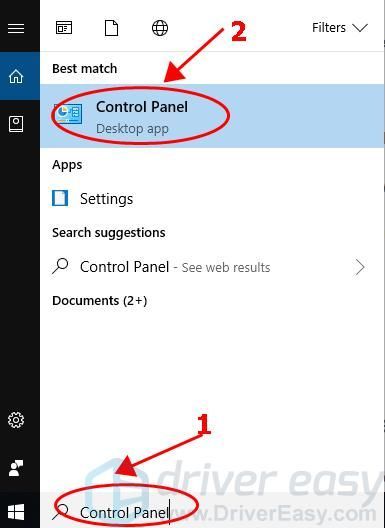
2) ছোট আইকন বা বড় আইকন দ্বারা আপনার কন্ট্রোল প্যানেল দেখুন এবং ক্লিক করুন প্রোগ্রাম এবং বৈশিষ্ট্য ।
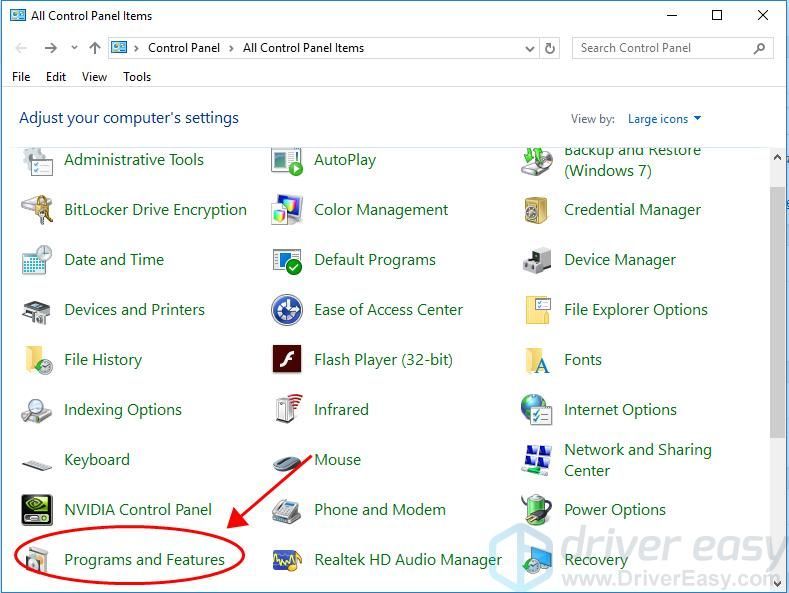
3) ক্লিক করুন উইন্ডোজ বৈশিষ্ট্য চালু বা বন্ধ বাম ফলকে

4) নীচে স্ক্রোল করুন এবং ডাবল ক্লিক করুন উত্তরাধিকারী উপাদান ।
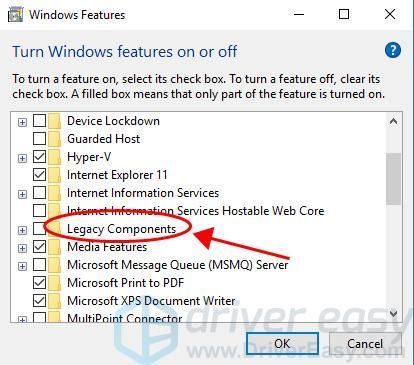
5) যদি ডাইরেক্টপ্লে এটি চালু করার জন্য ডাইরেক্টপ্লেয়ের পাশের বাক্সটি আনচেক করুন; ডাইরেক্টপ্লে বন্ধ থাকলে এটি চালু করতে বাক্সটি চেক করুন। (আমার ক্ষেত্রে এটি ডাইরেক্টপ্লেতে বন্ধ ছিল, তাই আমি এটি চালু করেছি))
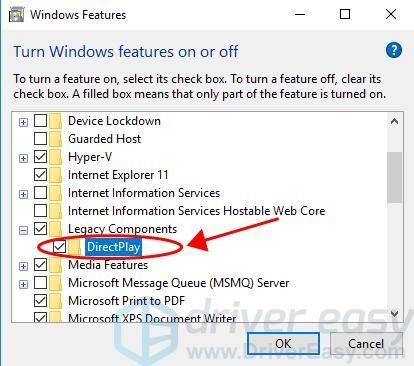
6) ক্লিক করুন ঠিক আছে পরিবর্তনগুলি সংরক্ষণ করুন।
)) আপনার কম্পিউটারটি পুনরায় চালু করুন, এবং এটি এখন কাজ করে কিনা তা দেখার জন্য 3 এম্পায়ার্সের বয়স খুলুন।
এখনও ভাগ্য নেই? ঠিক আছে. আরও একটি জিনিস চেষ্টা করার আছে।
3 ঠিক করুন: আপনার গ্রাফিক্স ড্রাইভার আপডেট করুন
নিখোঁজ বা পুরানো গ্রাফিক্স কার্ড ড্রাইভারটি আপনার কম্পিউটারে অ্যাম্পায়ারস 3 ইনিশিয়ালাইজেশন ব্যর্থ সমস্যার কারণ হতে পারে, সুতরাং সমস্যাটি সমাধানের জন্য আপনার গ্রাফিক্স কার্ড ড্রাইভারকে সর্বশেষ সংস্করণে আপডেট করা উচিত।
আপনার ভিডিও ড্রাইভার আপডেট করার দুটি উপায় রয়েছে: ম্যানুয়ালি এবং স্বয়ংক্রিয়ভাবে।
আপনি নিজের গ্রাফিক্স কার্ড ড্রাইভারের সর্বশেষতম সংস্করণটি ম্যানুয়ালি অনুসন্ধান করতে পারেন, তারপরে এটি ডাউনলোড করে আপনার কম্পিউটারে ইনস্টল করতে পারেন। এর জন্য সময় এবং কম্পিউটার দক্ষতা প্রয়োজন।
আপনার যদি সময় বা ধৈর্য না থাকে তবে আপনি এটি দিয়ে স্বয়ংক্রিয়ভাবে এটি করতে পারেন ড্রাইভার সহজ ।
ড্রাইভার ইজি স্বয়ংক্রিয়ভাবে আপনার সিস্টেমটিকে সনাক্ত করবে এবং এর জন্য সঠিক ড্রাইভারগুলি খুঁজে পাবে। আপনার কম্পিউটারটি ঠিক কোন সিস্টেমে চলছে তা আপনাকে জানতে হবে না, আপনি যে ভুল ড্রাইভারটি ডাউনলোড করছেন তা দ্বারা আপনাকে ঝামেলা করার দরকার নেই এবং ইনস্টল করার সময় আপনার কোনও ভুল করার বিষয়ে চিন্তা করার দরকার নেই।
আপনি যে কোনও একটি দিয়ে স্বয়ংক্রিয়ভাবে আপনার ড্রাইভার আপডেট করতে পারেন বিনামূল্যে অথবা জন্য ড্রাইভার সহজ সংস্করণ। তবে প্রো সংস্করণ সহ এটিতে 2 টি ক্লিক লাগে (এবং আপনি সম্পূর্ণ সমর্থন এবং একটি পাবেন 30 দিনের টাকা ফেরতের গ্যারান্টি )।
1) ডাউনলোড করুন এবং ড্রাইভার ইজি ইনস্টল করুন।
2) চালক ইজি চালান এবং ক্লিক করুন এখন স্ক্যান করুন বোতাম ড্রাইভার ইজি তারপরে আপনার কম্পিউটারটি স্ক্যান করবে এবং কোনও সমস্যা ড্রাইভার সনাক্ত করবে।
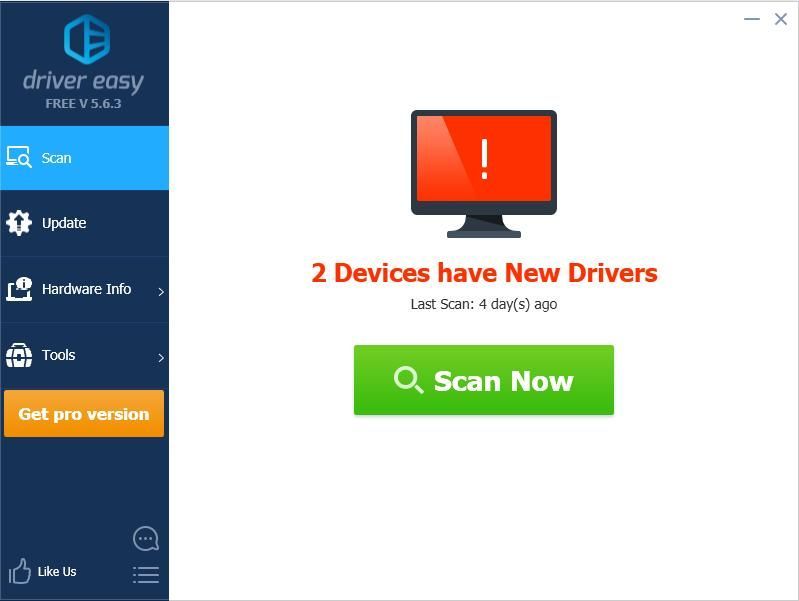
3) ক্লিক করুন হালনাগাদ ড্রাইভারের সঠিক সংস্করণটি স্বয়ংক্রিয়ভাবে ডাউনলোড করতে পতাকাঙ্কিত ডিভাইসের পাশের বোতামটি (আপনি এটি দিয়ে করতে পারেন বিনামূল্যে সংস্করণ)। তারপরে আপনার কম্পিউটারে ড্রাইভার ইনস্টল করুন।
বা ক্লিক করুন সমস্ত আপডেট করুন আপনার সিস্টেমে হারিয়ে যাওয়া বা পুরানো সমস্ত ড্রাইভারের সঠিক সংস্করণ স্বয়ংক্রিয়ভাবে ডাউনলোড এবং ইনস্টল করতে (এটির জন্য প্রয়োজন প্রো সংস্করণ - আপনি ক্লিক করলে আপনাকে আপগ্রেড করার জন্য অনুরোধ জানানো হবে সমস্ত আপডেট করুন )।
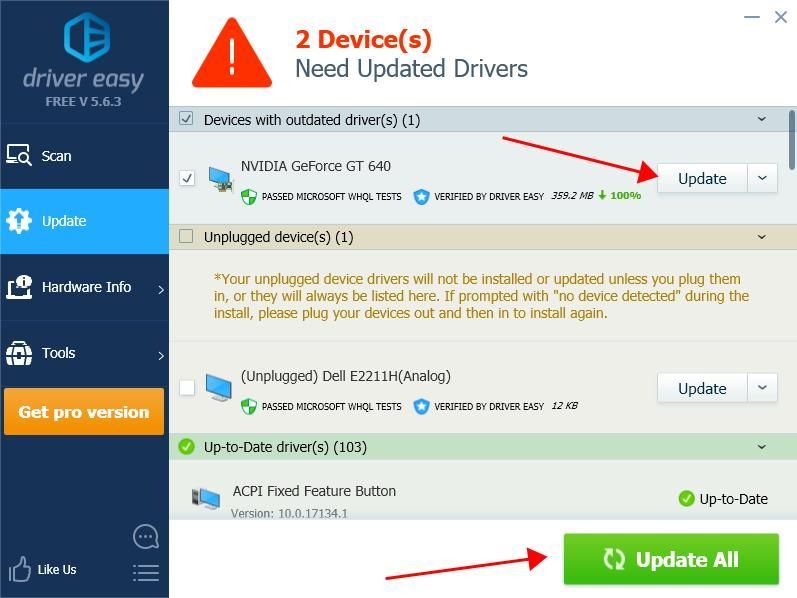
4) আপনার কম্পিউটারটি পুনরায় চালু করুন এবং 3 বছর বয়সী এম্পায়ার্স খুলুন আপনি গেমটি খেলতে পারেন কিনা তা দেখার জন্য।
এটাই. আশা করি এই নিবন্ধটি আপনার কম্পিউটারে 3 বছরের প্রারম্ভিক ব্যর্থ ইস্যুর সমাধানের ক্ষেত্রে সহায়তা করবে।
![[স্থির] Logitech G935 মাইক উইন্ডোজে কাজ করছে না](https://letmeknow.ch/img/knowledge-base/D2/fixed-logitech-g935-mic-not-working-on-windows-1.png)
![[ফিক্সড] ব্লুটুথ কীবোর্ড পিসিতে সংযুক্ত হচ্ছে না](https://letmeknow.ch/img/knowledge-base/70/bluetooth-keyboard-not-connecting-pc.jpg)
![[সমাধান] অক্সিজেন ক্র্যাশিং সমস্যা অন্তর্ভুক্ত নয় (2022)](https://letmeknow.ch/img/knowledge/62/oxygen-not-included-crashing-issues.png)


![[সমাধান] পিসিতে ফার্মিং সিমুলেটর 22 FPS ড্রপ](https://letmeknow.ch/img/knowledge/46/farming-simulator-22-fps-drops-pc.png)
